Conţinut
Conţinut
Instrucțiuni
AnyRec Video Repair este o soluție versatilă pentru a vă repara videoclipurile deteriorate de pe diferite dispozitive. Dacă ați întâmpinat vreodată frustrarea fișierelor video corupte, AnyRec Video Repair este aici pentru a le restaura fără probleme.
Spre deosebire de metodele convenționale, acest instrument utilizează tehnici avansate pentru a readuce videoclipurile deteriorate la calitatea lor originală. Procesul este simplu: încărcați o probă de videoclip în același format ca fișierul corupt și lăsați AnyRec Video Repair să-și facă magia. Cu cât alinierea Durată, Rezoluție, Bitrate, Encoder și Frame Rate este mai apropiată între eșantion și videoclipul corupt, cu atât este mai eficientă restaurarea. Formatele acceptate includ MP4, MOV și 3GP.
Pătrundeți-vă în acest tutorial detaliat pentru a descoperi cum să valorificați puterea AnyRec Video Repair și să revendicați conținutul dvs. video prețios.

Inregistreaza-te
AnyRec Video Repair oferă o versiune de probă gratuită cu funcții limitate. De exemplu, puteți previzualiza videoclipurile pregătite doar timp de 10 secunde. Astfel, poate fi necesar să cumpărați software-ul pentru a previzualiza și salva întregul videoclip, deblocând întregul potențial al AnyRec Video Repair.
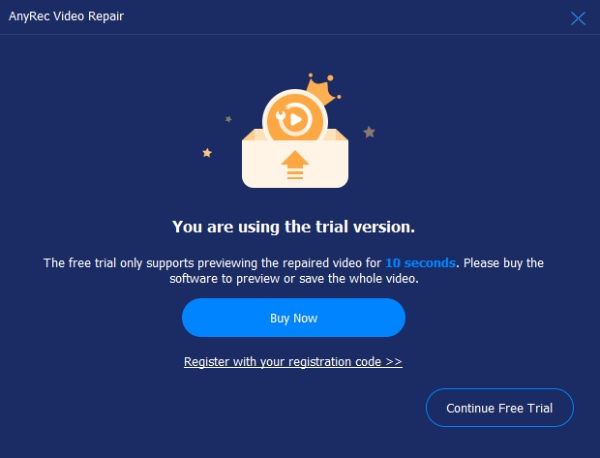
Pentru a înregistra versiunea de probă, faceți clic pe butonul „Înregistrare” de pe ecranul principal pentru a introduce adresa de e-mail și lipiți codul de înregistrare în câmpul de text. Apoi, faceți clic pe butonul „Activează” pentru a înregistra acest software.
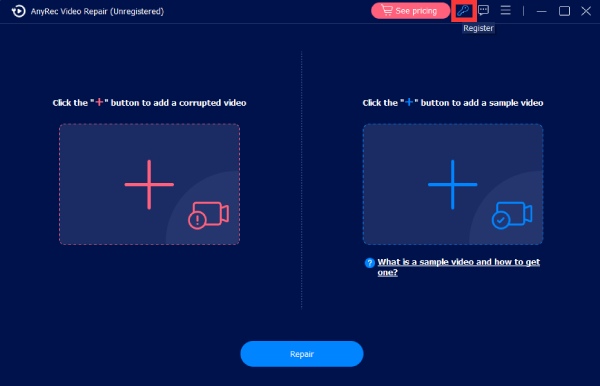
Adresă de e-mail: Alegeți e-mailul pe care l-ați folosit pentru a cumpăra software-ul.
Cod de înregistrare: Verificați codul de înregistrare din scrisoarea de confirmare a comenzii.
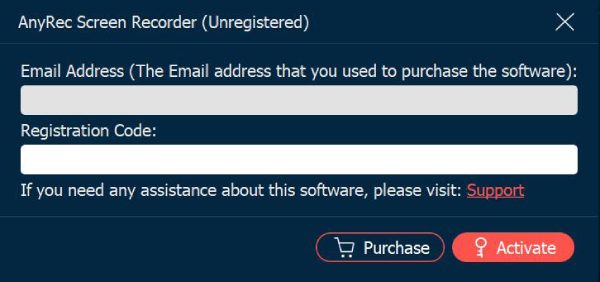
Actualizați
Dacă întâmpinați probleme cu AnyRec Video Repair, puteți obține întotdeauna actualizări gratuite pentru a remedia unele erori posibile și pentru a îmbunătăți produsul. Există două moduri frecvente de care ar trebui să fii conștient.
Metoda 1: Actualizați manual
Faceți clic pe butonul „Meniu” și faceți clic pe butonul „Verificați actualizarea”. Dacă există actualizări, va apărea o fereastră pentru a vă anunța să descărcați și să instalați cea mai recentă versiune.
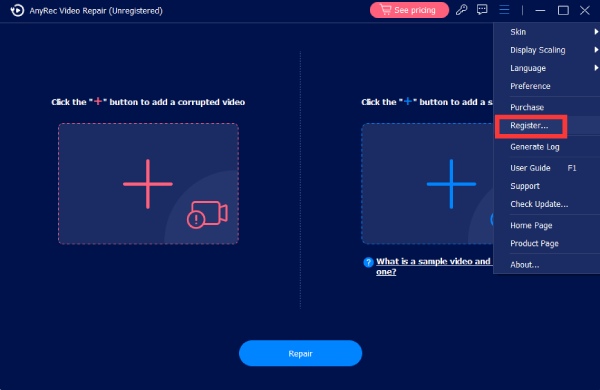
Metoda 2: Actualizați automat
Faceți clic pe butonul „Preferințe” și deschideți fereastra „Setări”. În fila „Mai multe”, faceți clic pe butonul „Verificați automat actualizările”, astfel încât să puteți primi o notificare ori de câte ori există o actualizare.
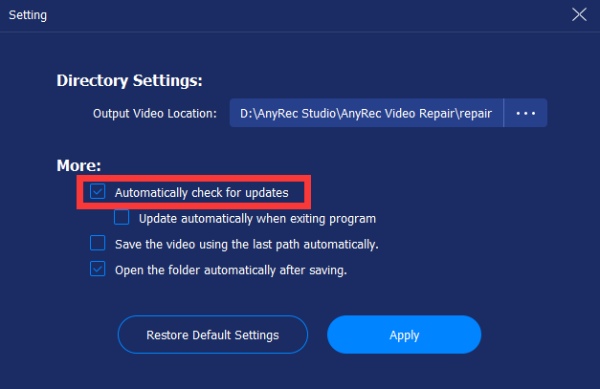
Pregătirea
Setări de ieșire
Puteți alege calea dorită pentru a salva fișierele video reparate. Faceți clic pe butonul „Meniu” și faceți clic pe butonul „Preferințe”. În fila „Setări director”, faceți clic pe butonul „Vă rugăm să selectați locația de ieșire” pentru a alege folderul în care doriți să salvați videoclipurile reparate.
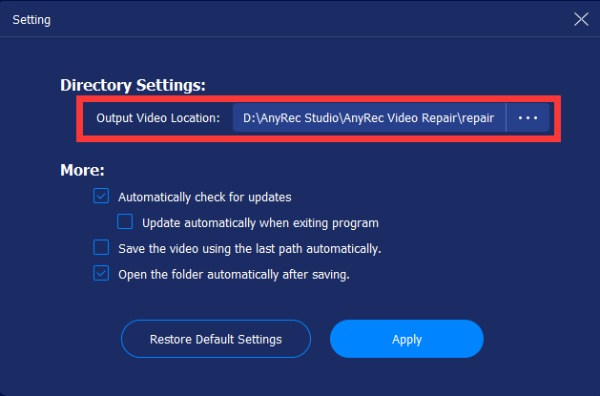
Fișiere corupte
AnyRec Video Repair face tot posibilul pentru a vă ajuta să remediați mai multe tipuri de formate video. Pentru moment, programul acceptă repararea videoclipurilor MP4, 3GP și MOV. Dacă trebuie să remediați alte tipuri de fișiere video, puteți trimite feedback pentru ajutor. Profesioniștii de la AnyRec Video Repair îl vor repara manual și vă vor ține la curent de îndată ce videoclipul este reparat.
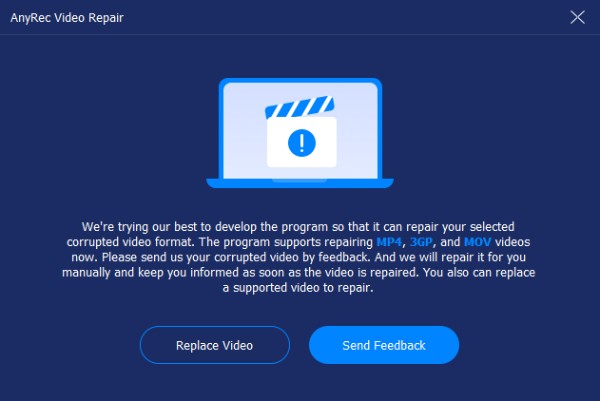
Exemple de fișiere
În timp ce reparați fișierele video corupte, este posibil să fie necesar să pregătiți un fișier video de probă, care vă ajută să reparați fișierul video corupt ca referință. Puteți obține eșantionul video de pe telefoane filmând unul nou sau de pe computere, descarcând unul de pe Internet.
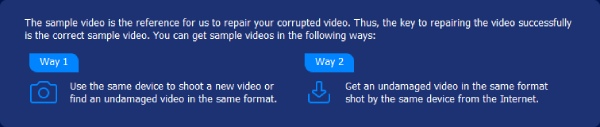
Părere
Dacă întâmpinați vreun videoclip care nu poate fi reparat sau alte probleme legate de repararea videoclipurilor, puteți trimite fișierul video problematic către AnyRec Video Repair prin intermediul secțiunii Feedback pentru a vă ajuta să rezolvați problema. Puteți alege „Încărcați videoclipul local” sau „Partajați videoclipuri prin linkuri” făcând clic pe butoane și completând informațiile aferente.
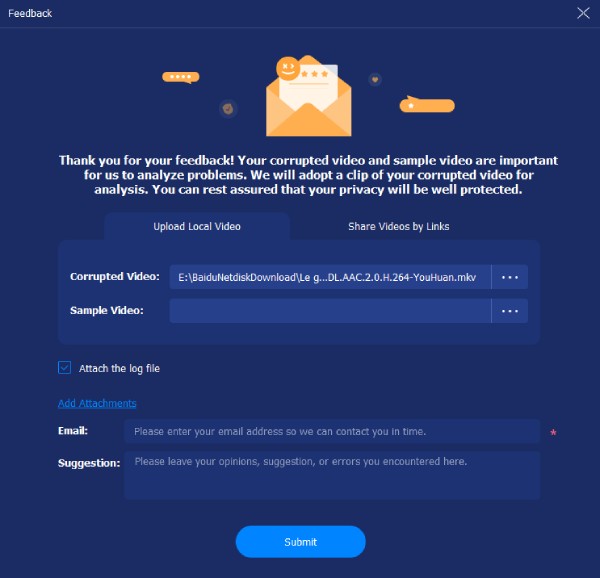
Video de reparație
Cu AnyRec Video Repair, veți fi capabil să remediați fără efort fișierele video corupte. Puteți urma pașii simpli de mai jos pentru a afla cum să vă reparați fișierele video deteriorate.
Pasul 1: Încărcați un videoclip corupt
Lansați AnyRec Video Repair. Faceți clic pe butonul „Adăugați” pe ambele părți pentru a importa videoclipul corupt și eșantionul video.

Pasul 2: Reparați-vă videoclipul
Faceți clic pe butonul „Reparare”. Procesul de reparare va iniția și va repara automat fișierele video corupte. Odată ce procesul este încheiat, puteți face clic pe butonul „Previzualizare” pentru a verifica dacă fișierul video este bine reparat.

Pasul 3: Exportați videoclipul reparat
Odată ce fișierul video este reparat, puteți verifica parametrii specifici precum Durata, Rezoluția, Bitrate, Encoder și Frame Rate. Dacă sunt bine, faceți clic pe butonul „Salvați” pentru a salva fișierul.

Instrucțiuni
AnyRec Video Repair este o soluție versatilă pentru a vă repara videoclipurile deteriorate de pe diferite dispozitive. Dacă ați întâmpinat vreodată frustrarea fișierelor video corupte, AnyRec Video Repair este aici pentru a le restaura fără probleme.
Spre deosebire de metodele convenționale, acest instrument utilizează tehnici avansate pentru a readuce videoclipurile deteriorate la calitatea lor originală. Procesul este simplu: încărcați o probă de videoclip în același format ca fișierul corupt și lăsați AnyRec Video Repair să-și facă magia. Cu cât alinierea Durată, Rezoluție, Bitrate, Encoder și Frame Rate este mai apropiată între eșantion și videoclipul corupt, cu atât este mai eficientă restaurarea. Formatele acceptate includ MP4, MOV și 3GP.
Pătrundeți-vă în acest tutorial detaliat pentru a descoperi cum să valorificați puterea AnyRec Video Repair și să revendicați conținutul dvs. video prețios.
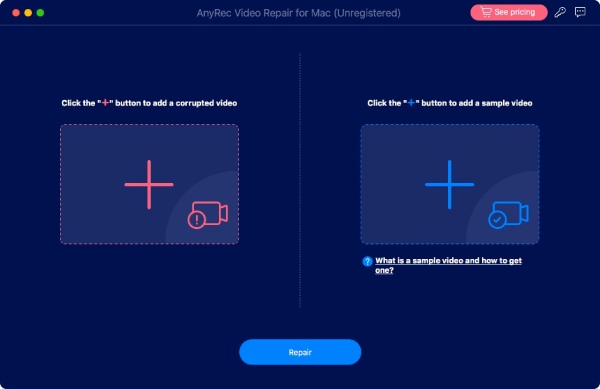
Inregistreaza-te
AnyRec Video Repair oferă o versiune de probă gratuită cu funcții limitate. De exemplu, puteți previzualiza videoclipurile pregătite doar timp de 10 secunde. Astfel, poate fi necesar să cumpărați software-ul pentru a previzualiza și salva întregul videoclip, deblocând întregul potențial al AnyRec Video Repair.
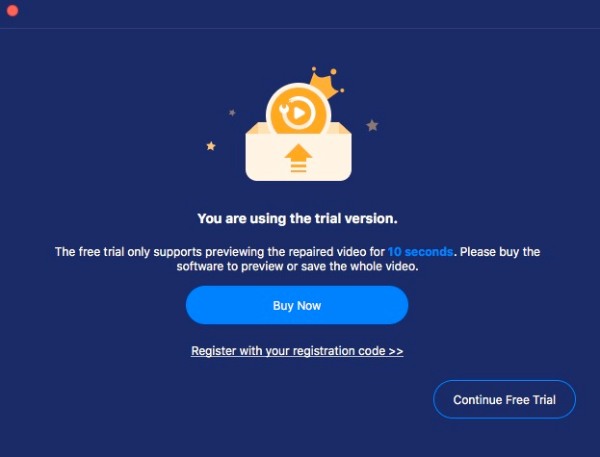
Pentru a înregistra versiunea de probă, faceți clic pe butonul „Înregistrare” de pe ecranul principal pentru a introduce adresa de e-mail și lipiți codul de înregistrare în câmpul de text. Apoi, faceți clic pe butonul „Activează” pentru a înregistra acest software.
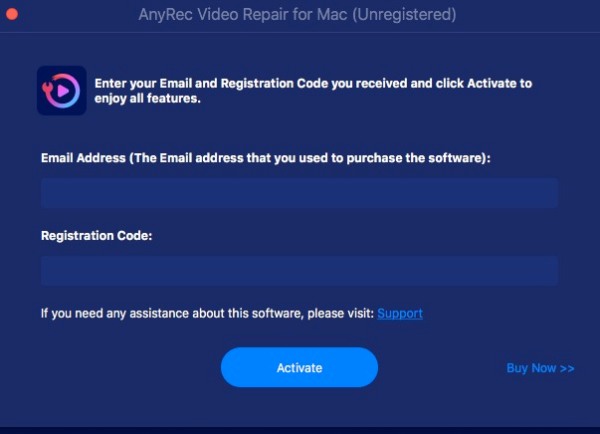
Adresă de e-mail: Alegeți e-mailul pe care l-ați folosit pentru a cumpăra software-ul.
Cod de înregistrare: Verificați codul de înregistrare din scrisoarea de confirmare a comenzii.
Actualizați
Dacă întâmpinați probleme cu AnyRec Video Repair, puteți obține întotdeauna actualizări gratuite pentru a remedia unele erori posibile și pentru a îmbunătăți produsul. Există două moduri frecvente de care ar trebui să fii conștient.
Metoda 1: Actualizați manual
Faceți clic pe butonul „Meniu” și faceți clic pe butonul „Verificați actualizarea”. Dacă există actualizări, va apărea o fereastră pentru a vă anunța să descărcați și să instalați cea mai recentă versiune.
Metoda 2: Actualizați automat
Faceți clic pe butonul „Preferințe” și deschideți fereastra „Setări”. În fila „Mai multe”, faceți clic pe butonul „Verificați automat actualizările”, astfel încât să puteți primi o notificare ori de câte ori există o actualizare.
Pregătirea
Setări de ieșire
Puteți alege calea dorită pentru a salva fișierele video reparate. Faceți clic pe butonul „Meniu” și faceți clic pe butonul „Preferințe”. În fila „Setări director”, faceți clic pe butonul „Vă rugăm să selectați locația de ieșire” pentru a alege folderul în care doriți să salvați videoclipurile reparate.
Fișiere corupte
AnyRec Video Repair face tot posibilul pentru a vă ajuta să remediați mai multe tipuri de formate video. Pentru moment, programul acceptă repararea videoclipurilor MP4, 3GP și MOV. Dacă trebuie să remediați alte tipuri de fișiere video, puteți trimite feedback pentru ajutor. Profesioniștii de la AnyRec Video Repair îl vor repara manual și vă vor ține la curent de îndată ce videoclipul este reparat.
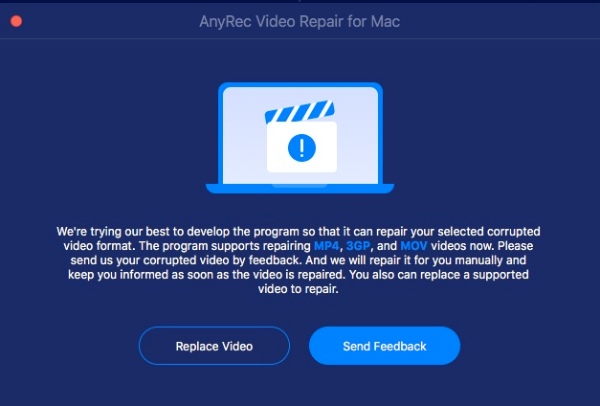
Exemple de fișiere
În timp ce reparați fișierele video corupte, este posibil să fie necesar să pregătiți un fișier video de probă, care vă ajută să reparați fișierul video corupt ca referință. Puteți obține eșantionul video de pe telefoane filmând unul nou sau de pe computere, descarcând unul de pe Internet.
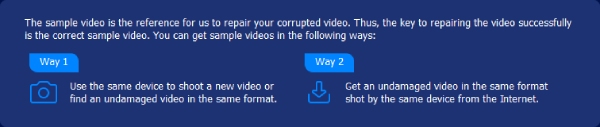
Părere
Dacă întâmpinați vreun videoclip care nu poate fi reparat sau alte probleme legate de repararea videoclipurilor, puteți trimite fișierul video problematic către AnyRec Video Repair prin intermediul secțiunii Feedback pentru a vă ajuta să rezolvați problema. Puteți alege „Încărcați videoclipul local” sau „Partajați videoclipuri prin linkuri” făcând clic pe butoane și completând informațiile aferente.
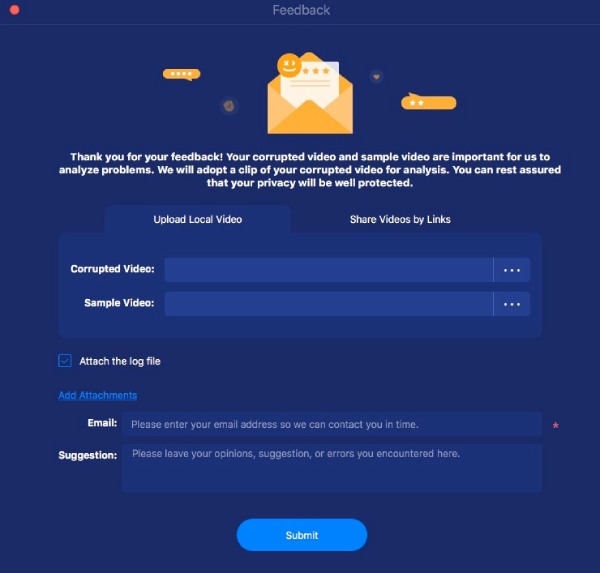
Video de reparație
Cu AnyRec Video Repair, veți fi capabil să remediați fără efort fișierele video corupte. Puteți urma pașii simpli de mai jos pentru a afla cum să vă reparați fișierele video deteriorate.
Pasul 1: Încărcați un videoclip corupt
Lansați AnyRec Video Repair. Faceți clic pe butonul „Adăugați” pe ambele părți pentru a importa videoclipul corupt și eșantionul video.

Pasul 2: Reparați-vă videoclipul
Faceți clic pe butonul „Reparare”. Procesul de reparare va iniția și va repara automat fișierele video corupte. Odată ce procesul este încheiat, puteți face clic pe butonul „Previzualizare” pentru a verifica dacă fișierul video este bine reparat.

Pasul 3: Exportați videoclipul reparat
Odată ce fișierul video este reparat, puteți verifica parametrii specifici precum Durata, Rezoluția, Bitrate, Encoder și Frame Rate. Dacă sunt bine, faceți clic pe butonul „Salvați” pentru a salva fișierul.

Ai nevoie de mai mult ajutor?
Nu ezitați să ne contactați dacă aveți întrebări despre Screen Recorder.
Contactează-ne